C4D+RS-小板凳制作图文教程发布时间:2022年02月07日 08:01
虎课网为您提供C4D版块下的C4D+RS-小板凳制作图文教程,本篇教程使用软件为C4D(R20),难度等级为初级练习,下面开始学习这节课的内容吧!
本节课讲解C4D软件 - 建模入门系列 - 小板凳制作,同学们可以在下方评论区进行留言,老师会根据你们的问题进行回复,作业也可以在评论区进行提交。

学完本课内容后,同学们可以根据下图作业布置,在视频下方提交作业图片,老师会一一解答。
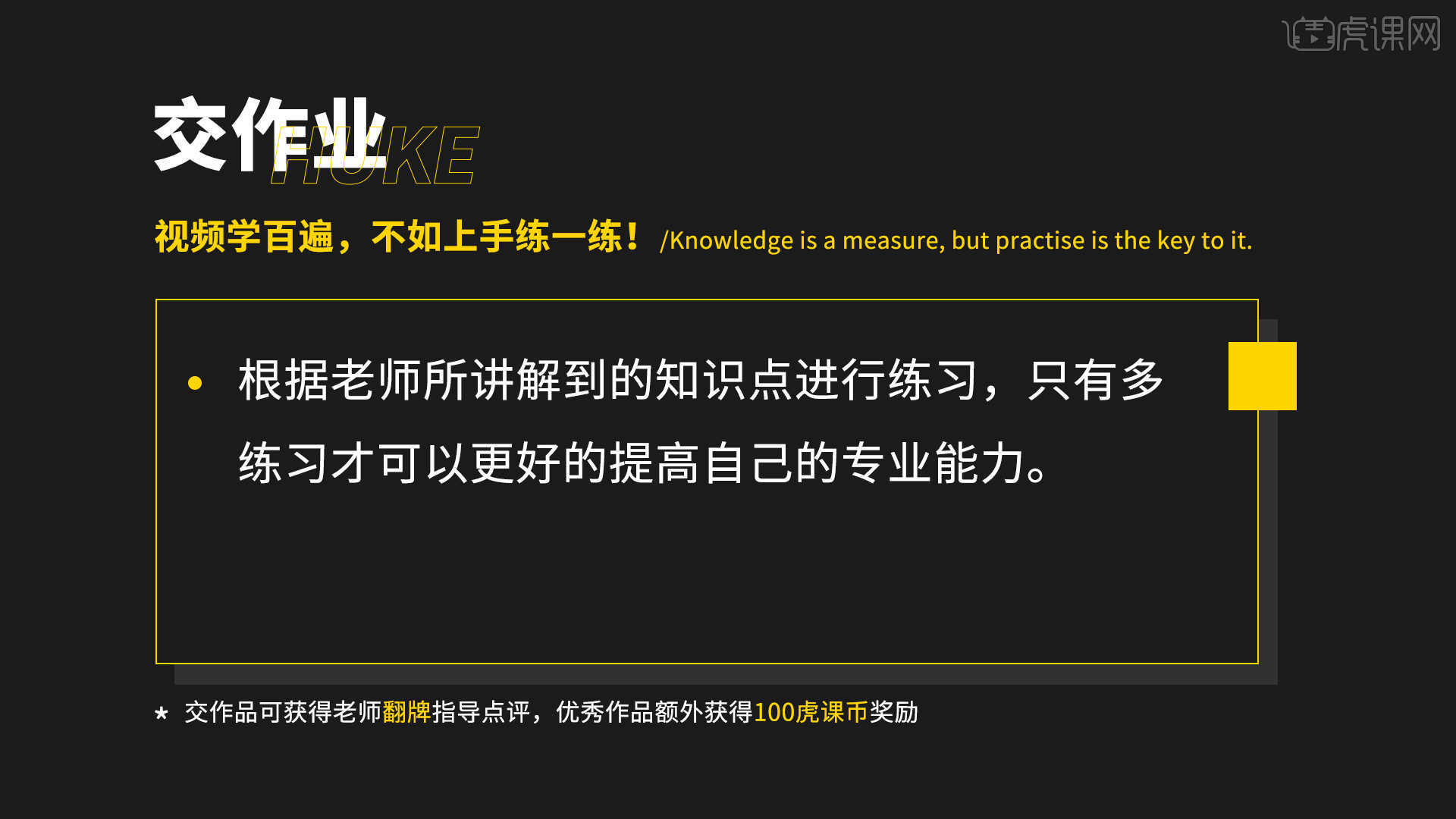
那我们开始今天的教程吧。
1.在【几何体】对象中创建【圆柱体】,然后在【对象】面板中设置【半径/高度/分段】的数值信息,具体如图示。
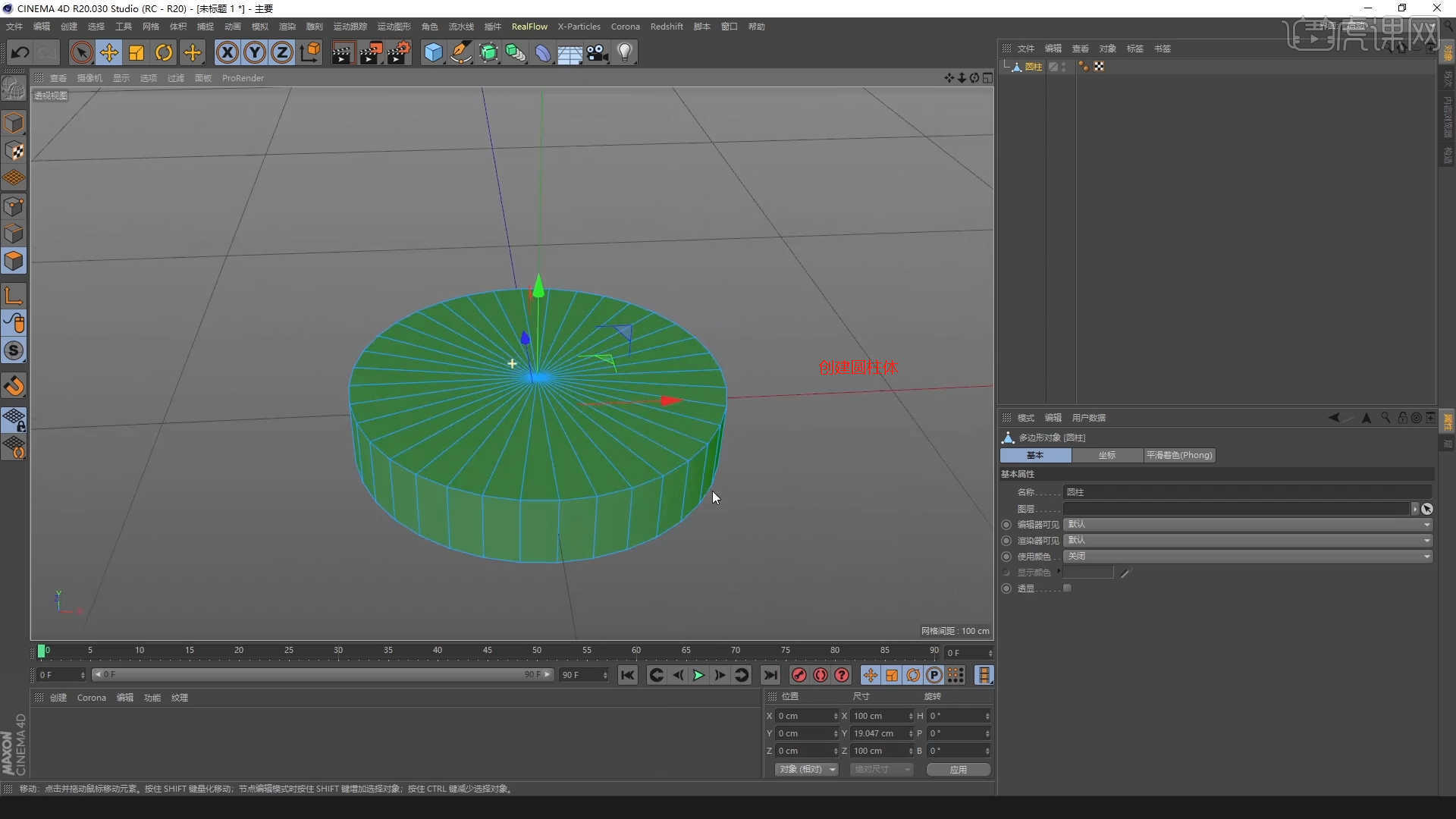
2.在【线】模式下“利用鼠标选择线”,然后进行【倒角】操作,并且在面板中设置倒角的数值,具体如图示。
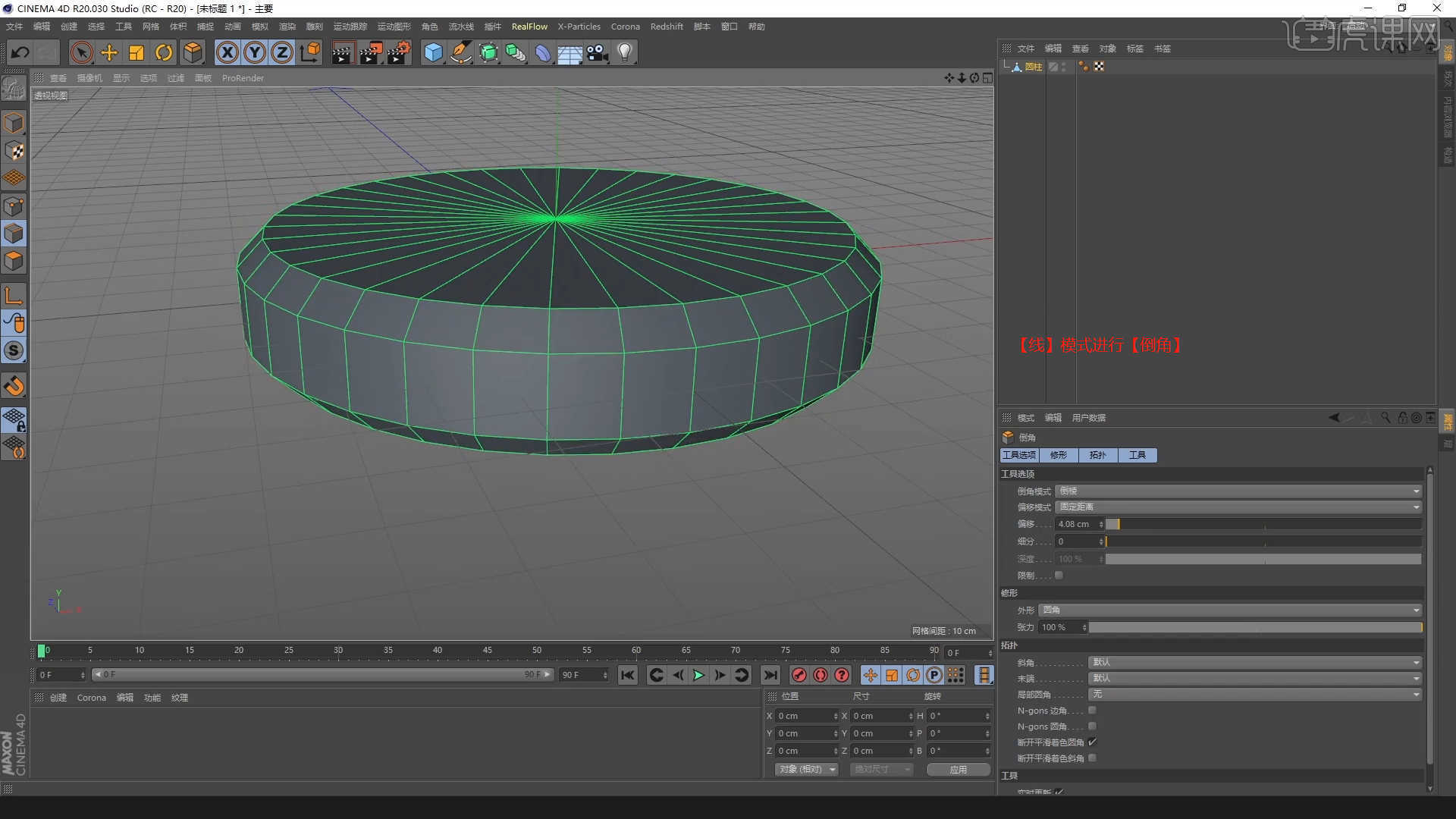
3.在【工具栏】中找到【样条线】工具,使用【样条画笔】工具来绘制一个路径,在效果器中添加【挤压】效果,并在挤压效果器的【封顶】面板中,选择圆角封顶,具体如图示。
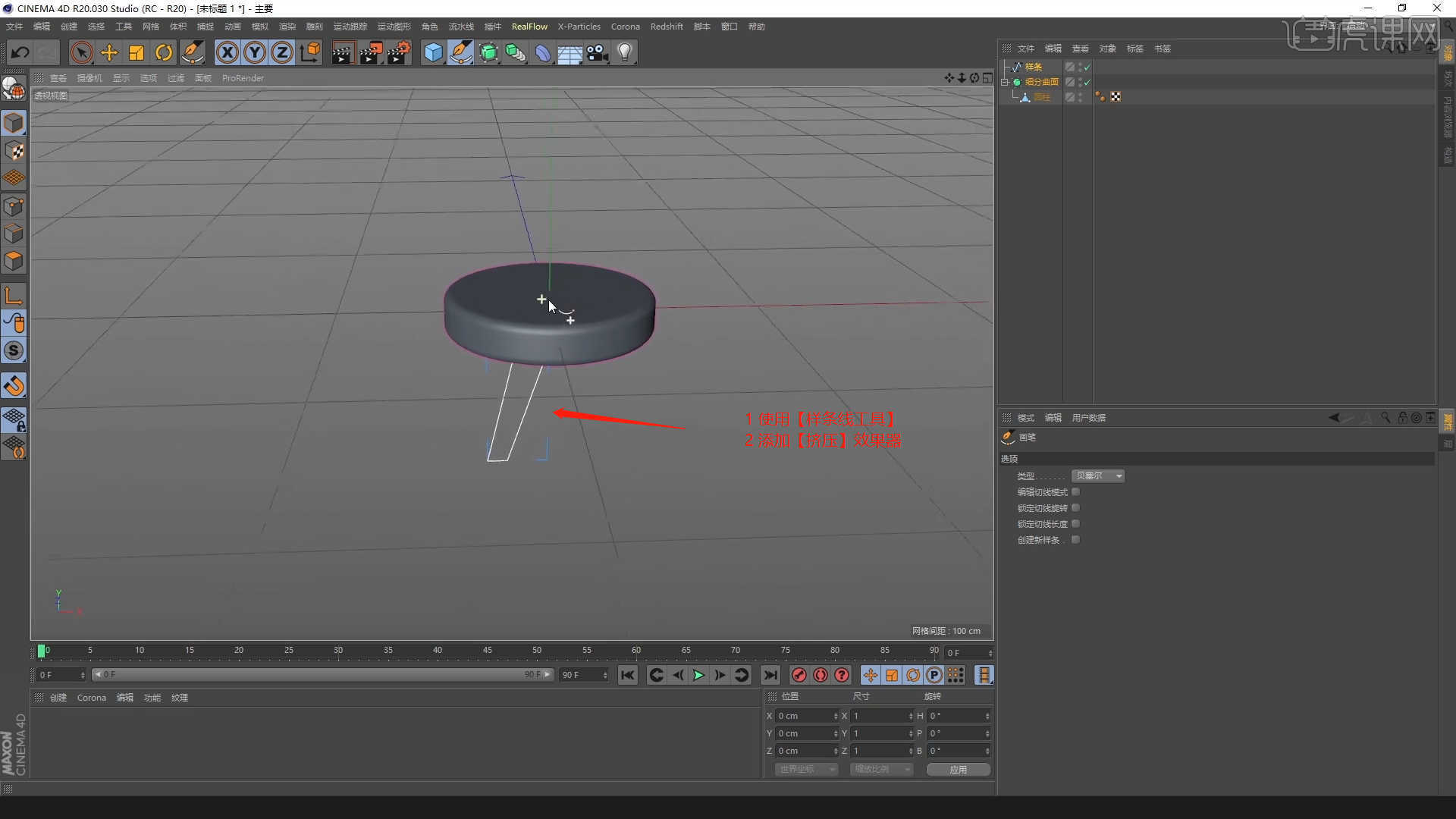
4.在效果器中添加【克隆】效果器,将它的模式调整为【放射】模式并设置数量,具体如图示。

5.打开【Redshift渲染器“实时渲染”窗口】在【对象】面板中将【焦距】的数值调整为【100mm】,具体如图示。

6.选择【环境光】,在下载好的图片素材中,添加一个HDR文件给天空,修改【功率】的数值信息,用来照亮“场景”,具体如图示。

7.新建【光泽度材质球】点击【漫射】通道,在通道中修改材质的“颜色”信息,具体如图示。

8.在【几何体】对象中创建【平面】,然后在【对象】面板中设置【高度/宽度/分段】的数值信息,具体如图示。
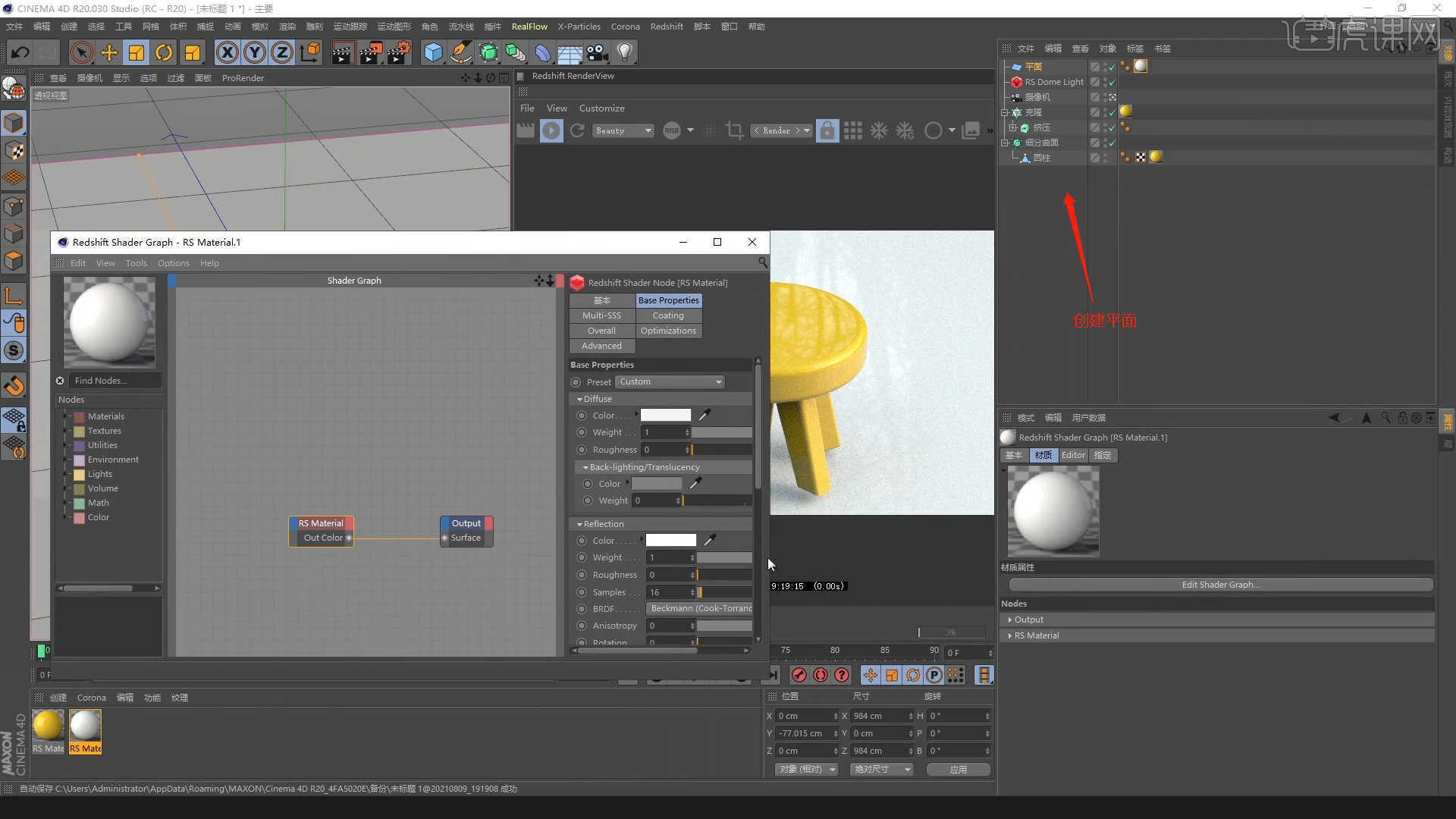
9.打开【渲染器设置】,将保存的【分辨率】数值调整为【720*1280】,然后勾选【锁定比率】,具体如图示。
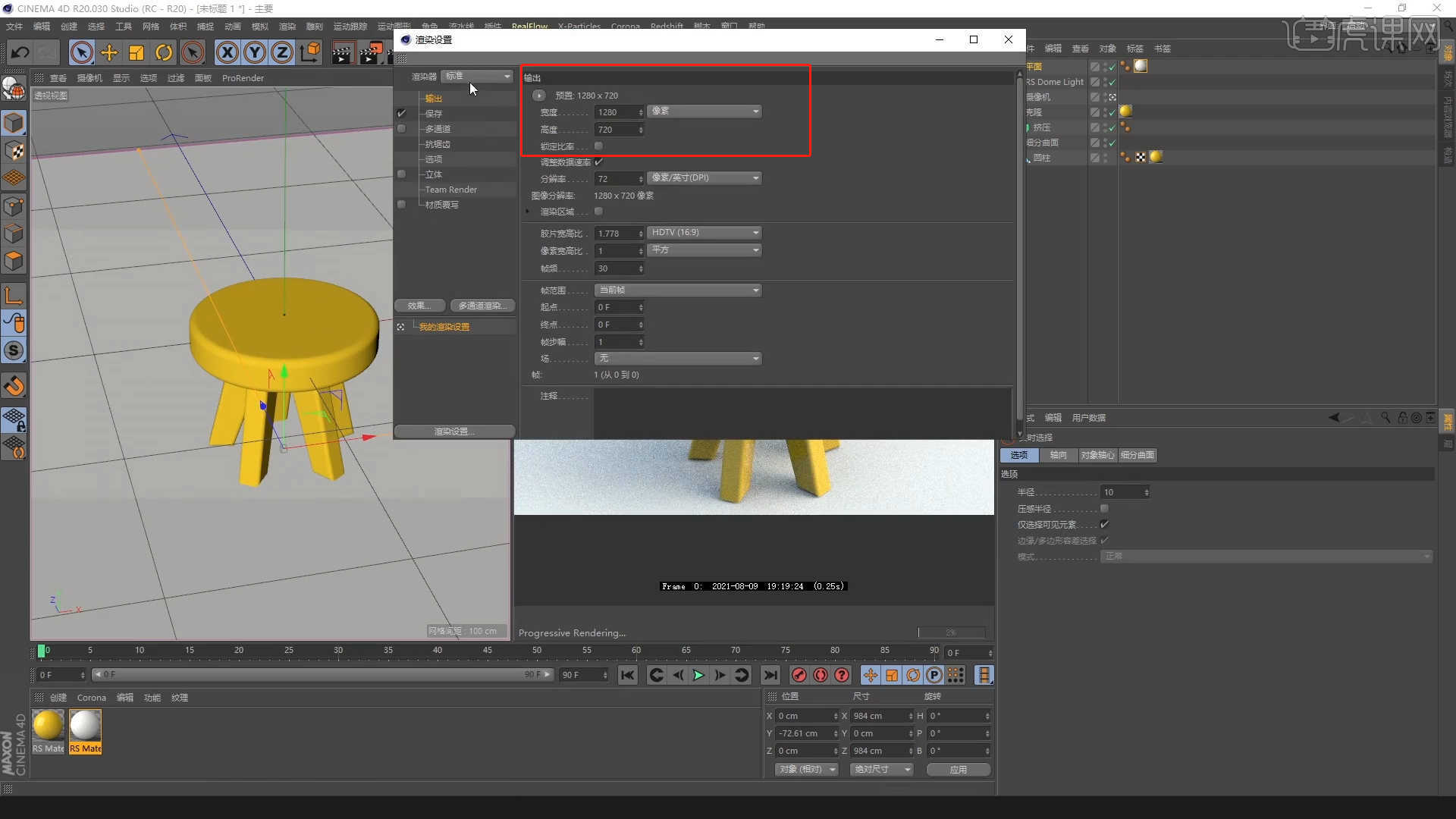
10.在【工具栏】中找到【运动图形】然后点击【运动文本】效果,输入文字并且修改“字体的样式/深度”。
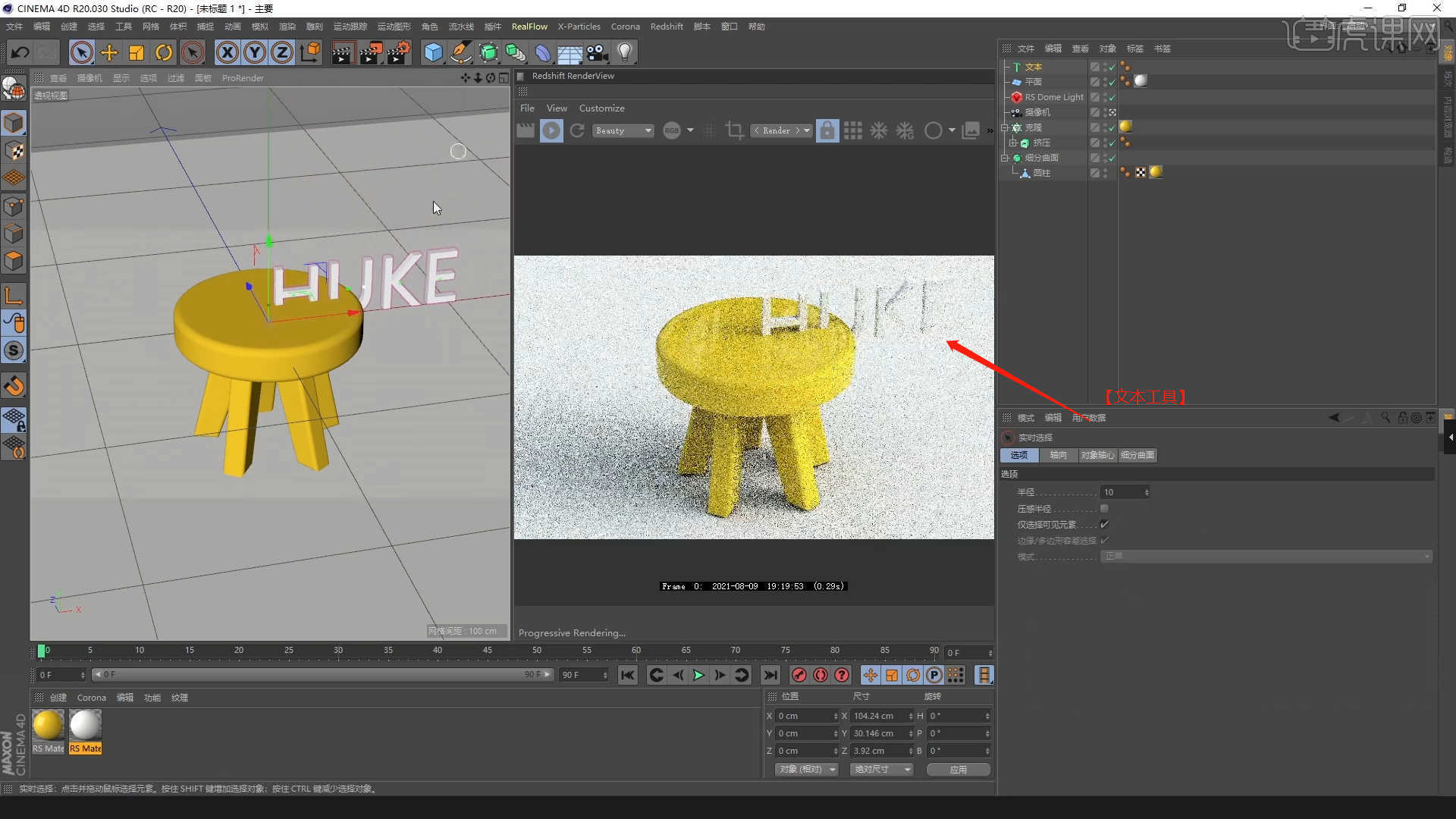
11.回顾本节课所讲解的内容,课程中的难重点同学们可以在下方评论区进行留言,老师你们会根据你们的问题进行回复。
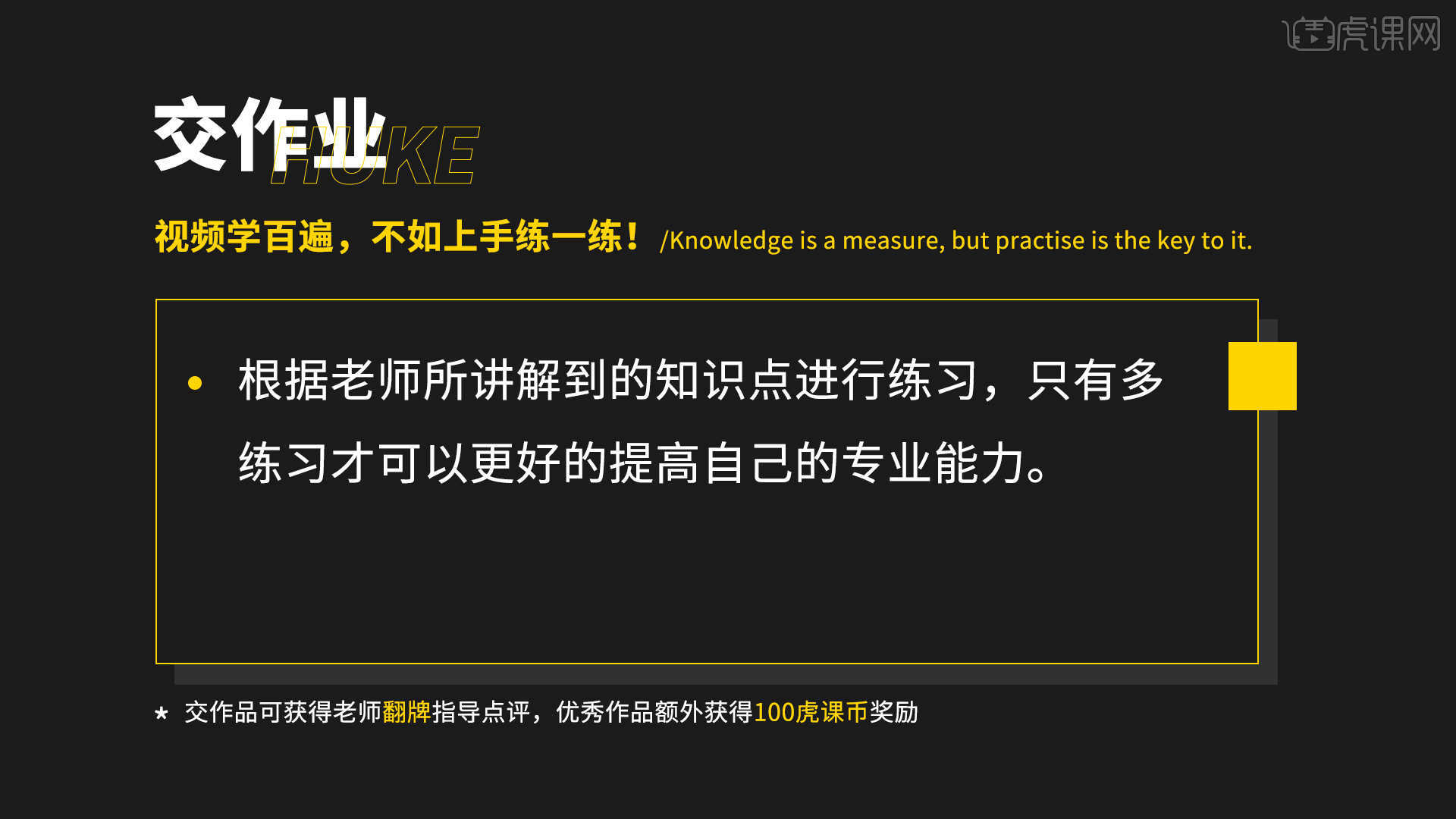
12.最终效果如图示,视频学百遍,不如上手练一练,你学会了吗!

以上就是C4D+RS-小板凳制作图文教程的全部内容了,你也可以点击下方的视频教程链接查看本节课的视频教程内容,虎课网每天可以免费学一课,千万不要错过哦!
















